
迅捷CAD编辑器v6.2.0.2标准版
- 软件大小:580 KB
- 更新日期:2022-03-11
- 软件语言:简体中文
- 软件类别:国产软件
- 软件授权:免费软件
- 软件官网:未知
- 适用平台:Windows10, Windows8, Windows7, WinVista, WinXP
- 软件厂商:
软件介绍 人气软件 相关文章 网友评论 下载地址

软件特点
1、功能全面软件支持图纸浏览、编辑、批注、格式转换等复杂处理,无需AutoCAD支持。
2、精准解析
软件采用最新研发的图纸文件格式解析、处理以及转换核心技术,为用户提供极致的使用体验。
3、超强输出
软件集成多种图纸输出能力,可对图纸输出进行个性化设置,同时还可将文档存储为PDF格式。
4、全面兼容
软件基本支持所有格式的工程图纸文件,包括常见的CADDWG、DXF、DWT等图纸格式。
5、CAD版本转换
软件支持多种格式转换,包括CAD转PDF,CAD转JPG,PDF转CAD,CAD版本转换。
6、功能多样
软件支持图纸浏览、编辑、批注、格式转换等复杂处理,无需AutoCAD支持。
软件功能
1、CAD批量转换2、批量PDF转CAD
3、批量CAD转PDF
4、批量CAD转图片
5、批量CAD版本转换
6、DWG/DXF互转
7、CAD批量打印
8、CAD快速看图
9、快速测量
10、完整的编辑功能
11、支持AutoCAD最新图纸
12、CAD图纸分享
13、全CAD图纸兼容
14、LISP开发
15、在线图纸存储
16、海量CAD图库免费下载
安装步骤
1.解压下载的安装包,随后双击应用安装包进行安装2.可立即安装,也可自定义安装目录
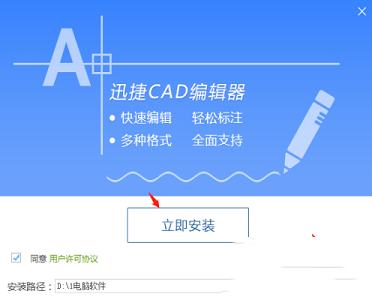
3.正在安装请稍等
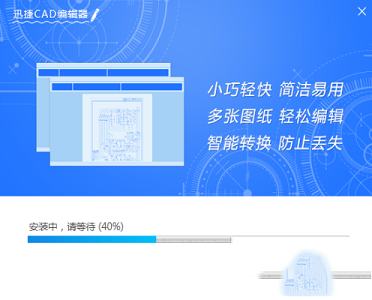
4.安装完成

使用方法
迅捷CAD编辑器中怎么给CAD图纸新建图层第一步:点击下载安装最新版本的编辑器,然后启动该软件进入到编辑器的操作窗口。
第二步:进入到编辑器的操作窗口之后,点击软件顶部最左侧菜单栏中的“文件”选项卡,在其下拉栏中在点击“打开”按钮,在弹出的界面中选择并打开需要进行编辑的CAD图纸文件。
第三步:打开CAD图纸文件之后,需要把编辑器上方的菜单栏切换到“编辑器”选项卡,在“CAD绘图设置”中点击“图层(打开图层对话框以管理图层列表及属性)”按钮来打开图层对话框。
第四步:打开图层对话框之后,点击对话框左上方的“新图层”按钮之后就可以新建一个图层,然后在新图层中输入图层的名称,还可以在色彩、线型、线宽等选项卡中对新建的图层进行设置。
第五步:最后点击对话框中的“设置当前”按钮,就可以把刚刚新建的图层设置为当前CAD图纸中的图层。然后退出对话框即可。
以上就是给CAD图纸新建图层的具体操作步骤,只需根据以上步骤即可轻松完成操作
编辑器中CAD转PDF怎么隐藏线宽
第一步:双击编辑器,进入到编辑器的操作窗口。
第二步:进入到编辑器的操作界面之后,鼠标点击软件最左侧菜单栏中的“文件”选项卡,然后在点击文件里的“批处理”按钮功能选项即可。
第三步:点击批处理按钮之后,软件界面会弹出一个“批处理”对话框,再批处理对话框中点击“添加文件”按钮,将需要进行转换的CAD图纸文件进行打开即可。
第四步:接着在批处理界面中点击“输出格式”选项,将需要输出的CAD图纸文件格式更改为PDF格式的文件。
第五步:鼠标点击“自定义”按钮,然后在弹出的“PDF输出选项”对话框中,点击“线宽”选项,取消原本勾选的“保存线宽”选项,然后点击“OK”按钮退出对话框。
第六步:最后点击对话框右下角的“开始”按钮选项,然后系统自动就会将CAD图纸文件转换成PDF文件,并且把CAD图纸中的线宽进行隐藏。
使用技巧
CAD构造线工具—构造线怎么用CAD构造线工具:【绘图】--【构造线】
1.水平线
命令:【绘图】–【构造线】–【水平】
使用水平线功能,用户可以快速绘制出对称图形对象的平行等分线。使用此功能,用户可以点击【绘图】–【构造线】–【水平】,用户可以直接绘制水平线,也可以点击【自动】功能,然后选择实体对象,按回车键,即可得到图形的水平等分线。
PS:垂直线使用方式和水平线一样,这里不再赘述。
2.水平和垂直
命令:【绘图】–【构造线】–【水平和垂直】
使用水平和垂直功能,用户可以快速绘制出对称图形对象的平行和垂直的等分线。操作方法:点击【绘图】–【构造线】–【水平和垂直】,在弹出的对话框中,点击【自动】–【选择全部对象】,按回车键,即可得到图形对象的水平垂直等分线。
3.有角度的平行线
命令:【绘图】–【构造线】–【有角度的】
有角度的平行线可以帮助我们快速绘制出指定角度的平行线。操作方法:点击【绘图】–【构造线】–【有角度的】,激活命令后,在命令行输入参照角度,这里我们输入30,也就是30度的平行斜线,然后点击左键绘制,完成绘制后,按回车键即可。
4.等分,中心线
命令:【绘图】–【构造线】–【等分角度】/【等分实体】
等分角度或是等分实体可以帮助我们一键等分实体,操作方法:执行【绘图】–【构造线】–【等分角度】/【等分实体】,接着小伙伴们就可以等分角度,或是等分实体。
5.自动等分
命令:【绘图】–【构造线】–【自动水平】/【自动垂直】/【都自动】
使用自动等分功能,用户可以快速自动水平、垂直图形对象,操作方法:执行【绘图】–【构造线】–【自动水平】/【自动垂直】/【都自动】,然后选择对象进行等分即可。
常见问题
迅捷CAD编辑器有什么作用?借助编辑器,可以对常见的CAD、DWG、DXF、DWT等图纸格式进行查看、编辑,进一步保存文档以及将文档输出打印等。
可否通过编辑器来创建新文件?
可以。用户可以在软件上新建空白的编辑页面,完成编辑后将其保存即可。
为何编辑保存文件后无法将其打开?
用户的编辑文件受损或者是用户没有从正规的渠道上下载软件,导致软件带有病毒等。
更新日志
修复部分已知bug下载地址
-
迅捷CAD编辑器v6.2.0.2标准版
普通下载地址
资源服务器故障请点击上面网盘下载
其他版本下载
- 查看详情ACDSee Photo Studio Ultimate2024破解版 V17.0.2.3593 中文免费版521.88M 简体中文23-12-15
- 查看详情CorelDRAW X4中文破解版 32/64位 绿色精简版476.49M 简体中文23-11-12
- 查看详情acdsee免安装版 V5.0 绿色单文件版10.35M 简体中文23-11-07
- 查看详情悟空看图 V1.0.1.30710 官方版49.52M 简体中文23-07-21
- 查看详情咔咔看图精灵 V1.2.1 官方版1.76M 简体中文23-07-21
- 查看详情NASAView(天文图像浏览) V3.13.0 绿色版3.17M 简体中文23-07-19
- 查看详情乱序快看 V1.6 绿色版1.01M 简体中文23-07-18
- 查看详情picasa图片查看器最新版 V3.9.141 官方最新版15.18M 简体中文23-07-13
人气软件

2345看图王纯净版官网,去广告手机版mac版28.23 MB
/简体中文
2345看图王正式去广告优化版v9.3.0.854311.25 MB
/简体中文
ImageGlass(大尺寸图片浏览工具)v7.5.3.29 绿色中文版14.3 MB
/简体中文
看图纸CADSee Plusv8.0.0绿色破解版16.5 MB
/简体中文
2345看图王v9.2官方版21.9 MB
/简体中文
acdsee pro8绿色精简破解版94.8 MB
/简体中文
FastStone Image Viewer注册机752 KB
/简体中文
FastStone Image Viewerv7.2中文免费版(附注册码)6.7 MB
/简体中文
CAD快速看图v5.14.1.75下载(免安装)21.9 MB
/简体中文
2345看图王v9.2.1去广告纯净版9.27 MB
/简体中文
相关文章
-
无相关信息
查看所有评论>>网友评论共0条




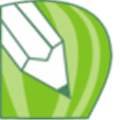







 PassFab for Excel(Excel密码破解)v8.4.0.6中文破解版(附破解补丁和教程)
PassFab for Excel(Excel密码破解)v8.4.0.6中文破解版(附破解补丁和教程) Xiaomi HyperOS(小米澎湃系统) V15.0.0 官方最新版
Xiaomi HyperOS(小米澎湃系统) V15.0.0 官方最新版 看门狗3军团破解版
看门狗3军团破解版 3dmark pro破解版 V2.24.7509 专业版
3dmark pro破解版 V2.24.7509 专业版 DeepL Prov2.0.0直装激活版
DeepL Prov2.0.0直装激活版 TimeQuv(定时开关器)v5.6.5.9绿色免费版
TimeQuv(定时开关器)v5.6.5.9绿色免费版 微软常用运行库合集v2019.10.19最新版
微软常用运行库合集v2019.10.19最新版 AIDA64中文破解版(附序列号及使用说明)
AIDA64中文破解版(附序列号及使用说明) Technocom Android Bulk SMS Senderv10.21.3.25破解版
Technocom Android Bulk SMS Senderv10.21.3.25破解版








精彩评论